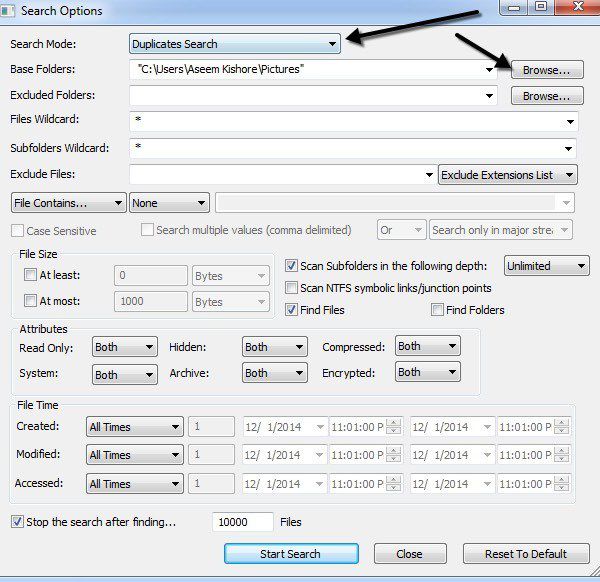¿Busca utilidades para encontrar rápida y fácilmente archivos y fotos duplicados en su computadora? Recientemente organicé todos los datos que mi padre había almacenado en varias computadoras y varios discos duros externos en una ubicación de respaldo segura, pero descubrí que había duplicados de casi todo. No había forma de que intentara averiguar manualmente qué era lo mismo y qué era un duplicado, así que probé algunos buscadores de duplicados.
En este artículo, mencionaré los que he usado y daré una breve descripción general de cómo funciona el programa, qué tan bien funciona y qué problemas he encontrado. Cabe señalar que nunca debe confiar plenamente en los resultados de un programa de búsqueda duplicado, ya que siempre hay escenarios que pueden confundir los algoritmos de búsqueda y generar falsos positivos. Por lo tanto, verifique siempre una vez antes de quitar cualquier cosa.
Además, no hace falta decir que definitivamente debe realizar una copia de seguridad de todos los datos antes de comenzar este proceso, por si acaso. Una vez que esté seguro de que se han eliminado los datos correctos, puede deshacerse de la copia de seguridad original.
NirSoft SearchMyFiles
Si está buscando algunas de las herramientas de software más útiles para Windows, NirSoft debería ser el primer lugar que busca. Una de sus herramientas es SearchMyFiles, que es básicamente un gran motor de búsqueda para sus archivos y carpetas locales. Tiene un montón de filtros que le permiten buscar por comodines, fechas de archivo, contenido de archivo, tamaño de archivo, atributos de archivo y más.
También tiene un modo de búsqueda llamado Búsqueda duplicada. Una vez que lo haya descargado y ejecutado (no es necesario instalarlo), simplemente haga clic en el menú desplegable en la parte superior y cambie el valor a Duplicate Finder.
Luego, elige la carpeta base desde la que desea que comience la búsqueda. Como puede ver, todo lo demás se explica por sí mismo. Si solo está buscando archivos duplicados y desea encontrarlos todos, no cambie ninguno de los filtros o configuraciones. De forma predeterminada, están configurados para buscar todo. Si desea restringir los tipos de archivos analizados, debe utilizar los filtros.
Adelante, haz clic Iniciar una investigación y obtendrá los resultados en una ventana emergente. Probé mis pruebas con las fotos de muestra incluidas con Windows 7 y funcionó bastante bien. Aunque los nombres de archivo de las fotos eran diferentes, parece que se encontraron duplicados solo en función del tamaño. Si tienen exactamente el mismo tamaño, los archivos se consideran duplicados. Cuando cambié el tamaño de una de las fotos, ya no las mostraba como duplicadas a pesar de que era la misma foto pero de un tamaño diferente.
Este método de búsqueda es bueno, pero no es perfecto para fotos porque puede haber ocasiones en las que tenga la misma foto con dos nombres diferentes o las mismas fotos en diferentes tamaños. También encontré problemas con documentos que tenían el mismo contenido e incluso el mismo nombre, pero que tenían un tamaño ligeramente diferente y, por lo tanto, no aparecían en los resultados. Hubiera sido bueno si también mostraran archivos con el mismo nombre aunque tengan diferentes tamaños.
Realmente depende de tu objetivo, pero mencionaré otros programas que buscan de manera diferente en caso de que eso no sea lo que estás buscando.
Limpiador duplicado
Limpiador de duplicados gratuito es un poco mejor que la utilidad NirSoft, ya que tiene opciones más avanzadas para los criterios de búsqueda. Primero, debe elegir si desea buscar archivos con el mismo contenido o si desea omitir el contenido. Luego, también puede elegir opciones como el mismo nombre de archivo, nombres de archivo similares y el mismo tamaño.
Con estos criterios, puede realizar búsquedas más complejas de duplicados, como buscar todos los archivos con el mismo nombre, pero no necesariamente del mismo tamaño, y buscar todos los archivos con el mismo contenido, pero no necesariamente con el mismo nombre.
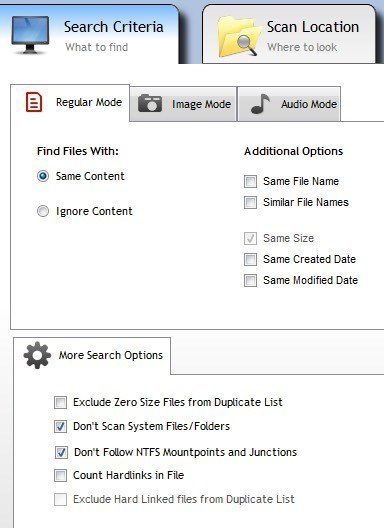
Una vez que haya elegido los criterios de búsqueda, debe agregar las ubicaciones de búsqueda. Continúe y navegue hasta la carpeta, luego haga clic en el pequeño botón de flecha para mover esa carpeta a la Rutas de búsqueda lado.
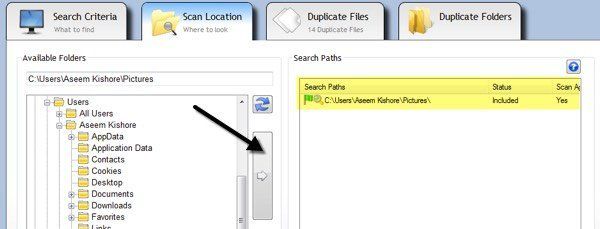
Cuando haya terminado, haga clic en el botón Escanear ahora en la parte superior y los resultados se mostrarán en la Archivos duplicados o Registros duplicados secciones.
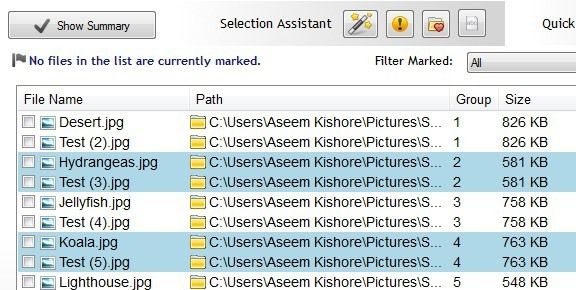
Ahora, para deshacerse de los archivos, debe hacer clic en el pequeño ícono de la varita mágica junto a Asistente de selección, haga clic en marcar, luego Seleccionar por grupo, luego seleccione Todos los archivos excepto uno en cada grupo.
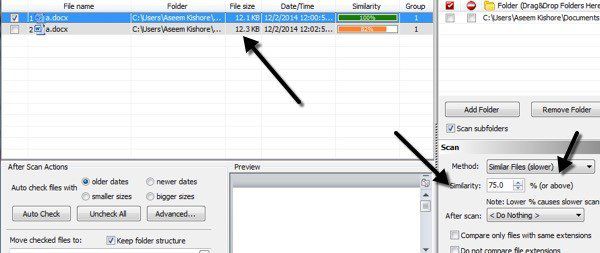
Esto marcará todos los archivos en un grupo duplicado excepto uno. Para eliminar duplicados, debe hacer clic en el volante. Eliminar archivos icono superior. También puede marcar archivos con diferentes criterios, pero esta es la forma más fácil de deshacerse de los duplicados.
Es posible que también haya notado Modo de imagen y Modo de audio en Criterios de búsqueda y ambos funcionan muy bien, pero no todas las funciones son gratuitas. La opción del modo de imagen es la mejor, pero requiere que compre la versión Pro por $ 30. Recomendaría ampliamente el Pro a cualquiera que realmente tenga que lidiar con un montón de duplicados, incluidas fotos y archivos de audio, porque lo usé y me ahorró mucho tiempo que la versión gratuita no pudo lograr.
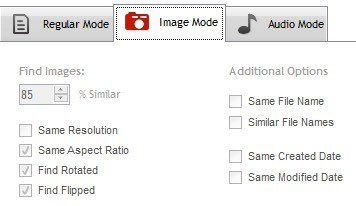
Con el modo de imagen, puede encontrar imágenes similares incluso si tienen una resolución diferente o se han girado o volteado. El modo de audio le permitirá buscar canciones duplicadas por metadatos de forma gratuita, pero si desea comparar los datos de audio reales, deberá comprar la versión Pro.
Encuentra rápidamente archivos duplicados
Si solo busca encontrar duplicados exactos, entonces Encuentra rápidamente archivos duplicados es una buena eleccion. La versión gratuita le permitirá encontrar duplicados exactos ilimitados, pero solo 10 grupos de archivos similares. La función de archivos similares es muy útil porque puede ayudarlo a encontrar documentos como documentos de Word que tienen exactamente el mismo contenido, pero por alguna razón tienen diferentes tamaños y otras ligeras variaciones.
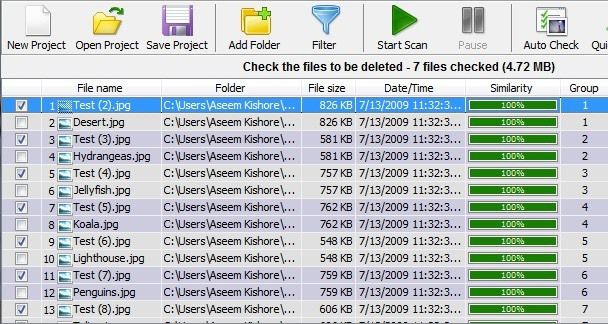
Sin embargo, esta característica junto con algunas otras características como filtros y la capacidad de eliminar archivos duplicados le costará $ 40, que es demasiado alto para un programa que solo encuentra duplicados. Sin embargo, la versión gratuita hace un buen trabajo al encontrar los duplicados exactos.
Hacer clic Agregar carpeta en la parte superior para seleccionar las carpetas en las que desea buscar duplicados, luego elija su método de búsqueda y finalmente haga clic en el botón Iniciar el análisis botón. De forma predeterminada, la versión gratuita dará resultados ilimitados para archivos 100% iguales, lo que significa que deben tener el tamaño exacto.
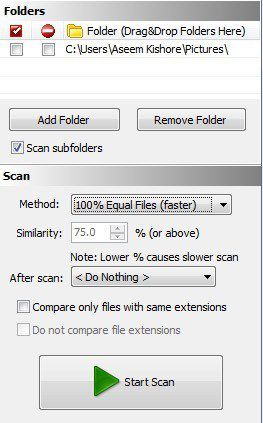
Una vez más, este programa no me mostraba los dos archivos de Word que tenían el mismo nombre y tenían el mismo contenido, ya que tenían un tamaño ligeramente diferente. Cuando elegí el Archivos similares opción y establezca la Valor de similitud al 75%, luego los mostró correctamente. Sin embargo, solo le mostrará 10 grupos de archivos similares en la versión gratuita, lo cual es bastante molesto.
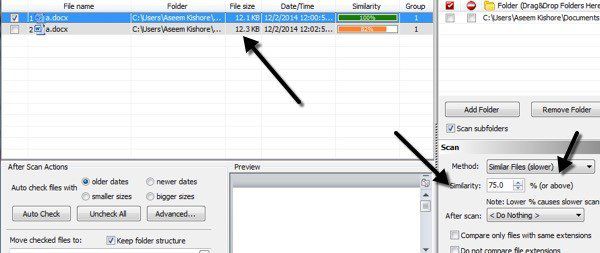
En general, es un buen programa, pero útil solo para duplicados exactos. Funciona mejor con múltiples copias de imágenes, videos o archivos de audio y menos bien con documentos.
Anti-gemelo
Tiene un nombre gracioso, pero Anti-gemelo es otro buen buscador de duplicados que tiene una interfaz limpia y no intenta bombardearlo con anuncios. Al igual que con la mayoría de los otros programas mencionados anteriormente, no detecta todos los documentos duplicados a menos que busque por el mismo nombre de archivo. Por lo general, con los documentos es raro que tenga duplicados con un nombre diferente, por lo que estos programas funcionarán para la mayoría de las personas.
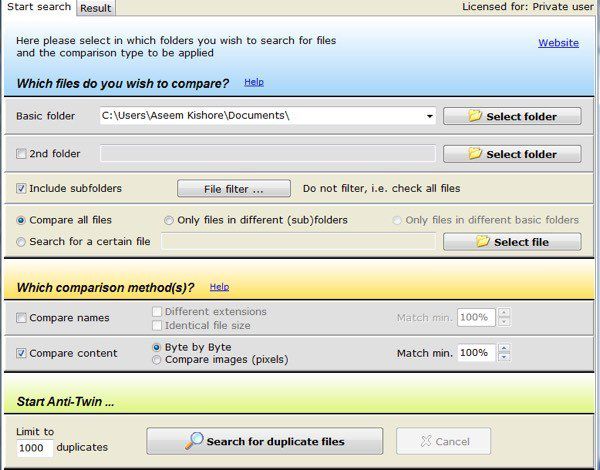
En Anti-Twin tienes que elegir entre una o dos carpetas «base», luego algunas opciones. Si tiene dos carpetas en una carpeta principal, puede elegir la carpeta de nivel superior como carpeta base y luego marcar la casilla. Incluir subcarpétas caja. Entonces elegirías Solo archivos en diferentes subcarpetas en comparación.
Si tiene dos carpetas que se encuentran en ubicaciones completamente diferentes, elija una carpeta base y luego marque la casilla 2do archivo y elija la segunda carpeta como otra carpeta base. Entonces comprobarías el Solo archivos en diferentes carpetas base caja. También puede seleccionar Comparar todos los archivos para comparar todo en las carpetas base y / o subcarpetas entre sí.
Para Métodos de comparación, puede comparar los nombres o comparar el contenido o comparar los dos. Tenga en cuenta que si marca ambas casillas, la comparación se realizará antes de Y operación, lo que significa que los dos criterios deberán coincidir para que aparezca por duplicado.
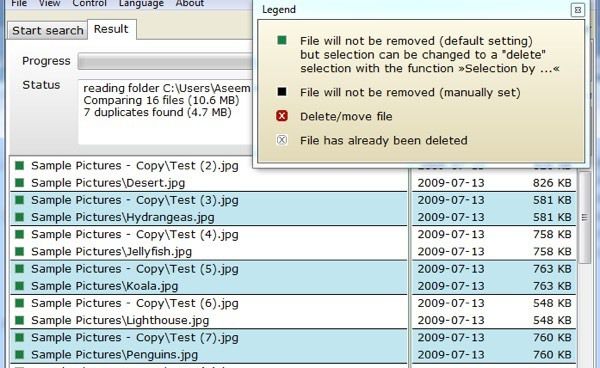
Haga clic en el botón Buscar archivos duplicados y será llevado a la siguiente pantalla donde podrá ver los resultados. Lo que realmente me gusta de este programa es la capacidad de comparar imágenes (píxeles) al encontrar imágenes duplicadas. Básicamente, si tiene dos imágenes idénticas, pero una es de menor resolución, querrá hacer clic en Comparar contenido luego haga clic en el Comparar imágenes (píxeles) boton de radio. Reduzca el porcentaje al 95% o menos, luego busque.
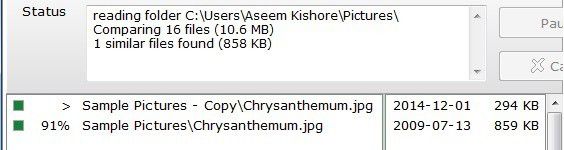
Como puede ver, tenía dos archivos con el mismo nombre, pero de diferentes tamaños debido a la resolución. Cuando reduzca el porcentaje de coincidencia, verá una nueva casilla de verificación llamada iCAROLINA DEL NORTE. 100%, que básicamente le mostrará las imágenes que también son duplicados exactos. De lo contrario, solo verá los que sean similares, pero no las coincidencias exactas.
Entonces, ahí tiene cuatro programas que tienen diferentes pros y contras, pero hacen el trabajo. Hay muchos otros programas de eliminación de duplicados, pero muchos de ellos tienen anuncios o vienen con software no deseado. Si tiene alguna pregunta o problema, publique un comentario. ¡Disfrutar!